发布时间:2025-01-17 13:25编辑:91下载站阅读:0次我要评论(0)
WPS这款软件编辑文档、表格、PPT演示等内容是非常方便的,而通过该软件编辑的文档一般保存为本地文档,但是有的用户想要将已经保存在本地的文档转换成云文档,那么该如何操作呢,本地文档和云文档在编辑时,编辑页面提供的功能是有一定区别的,本地文档编辑工具相对来说更加丰富一些,但是有的用户需要将本地文档上传至云文档,从而可以更好的保护该文档的安全性,那么就需要在WPS中找到该文档,之后选择上传至云盘功能,即可保存为云文档,下方是具体教程方法,大家可以来看看。
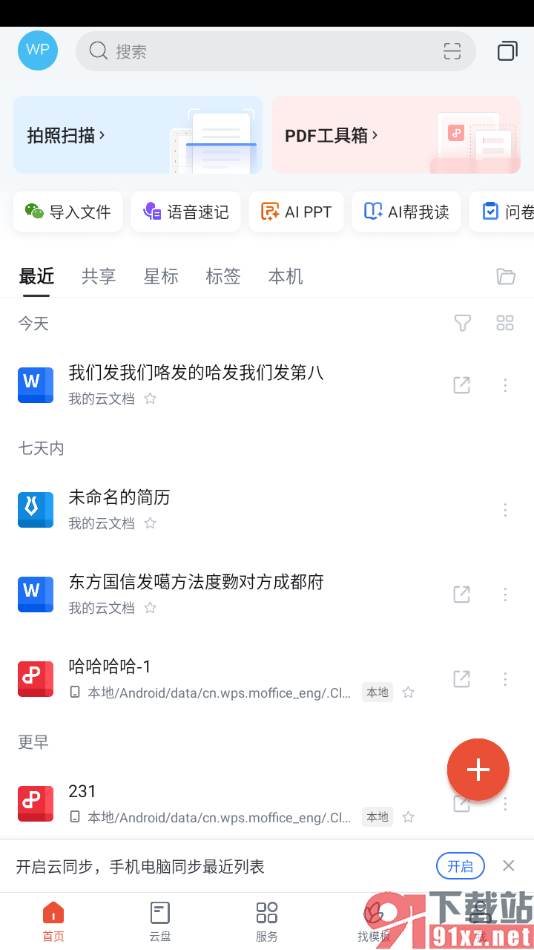
1.来到当前打开的WPS操作页面中,在页面上找到需要设置的文档,将该文档后面的三个点的图标按钮点击打开。
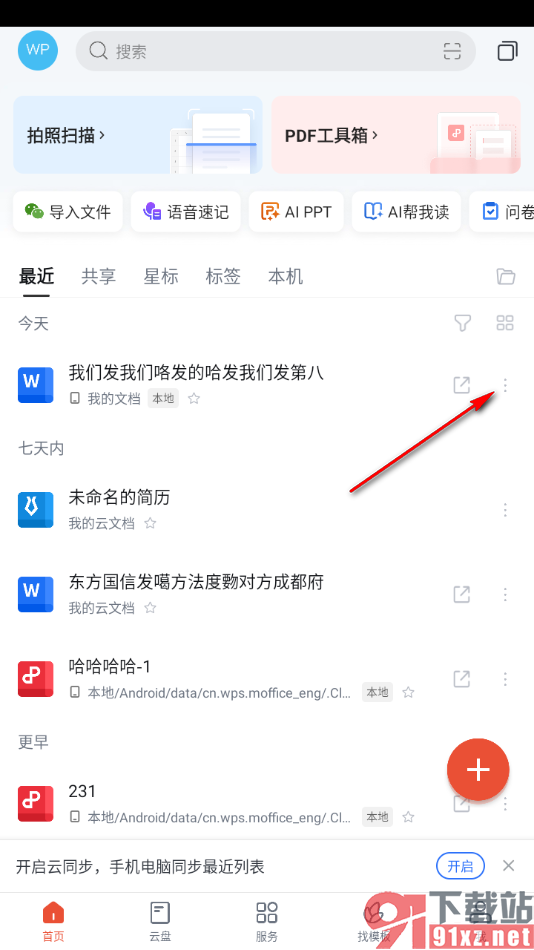
2.这时候我们就可以在打开的窗口中找到其中的【上传至云盘】选项,将其点击打开。
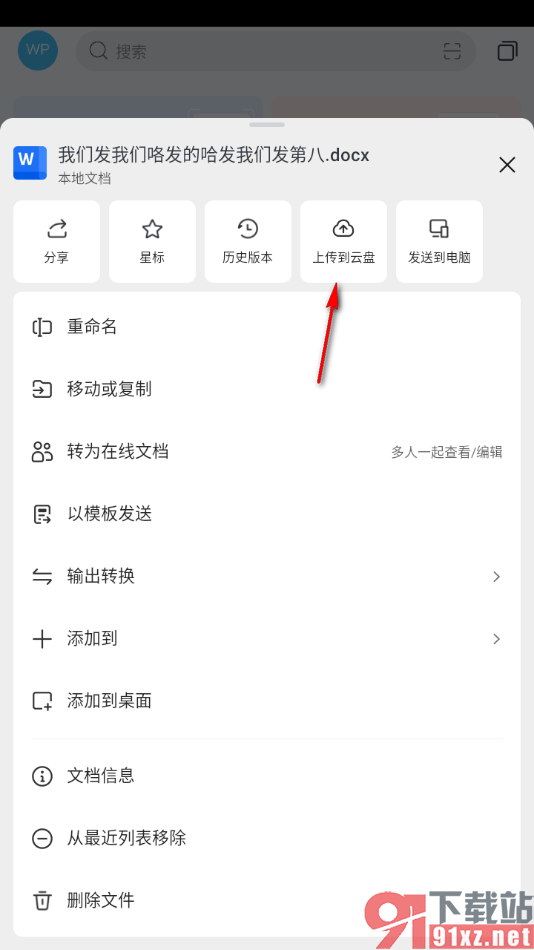
3.随后,我们就可以在打开的窗口中直接点击下方的【上传】按钮即可,如图所示。
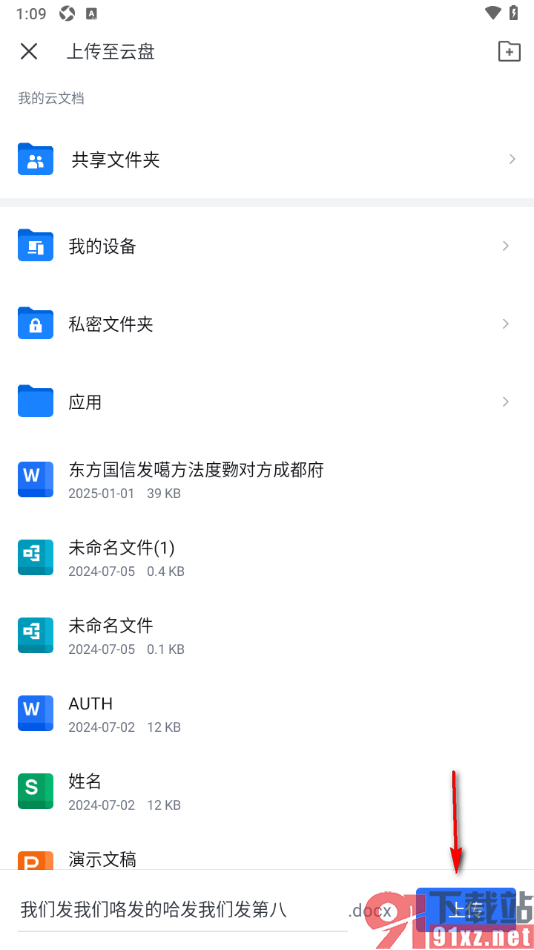
4.上传成功之后,会返回到WPS的操作页面中,这时你会看到该文档名字下方会显示为【我的云文档】。
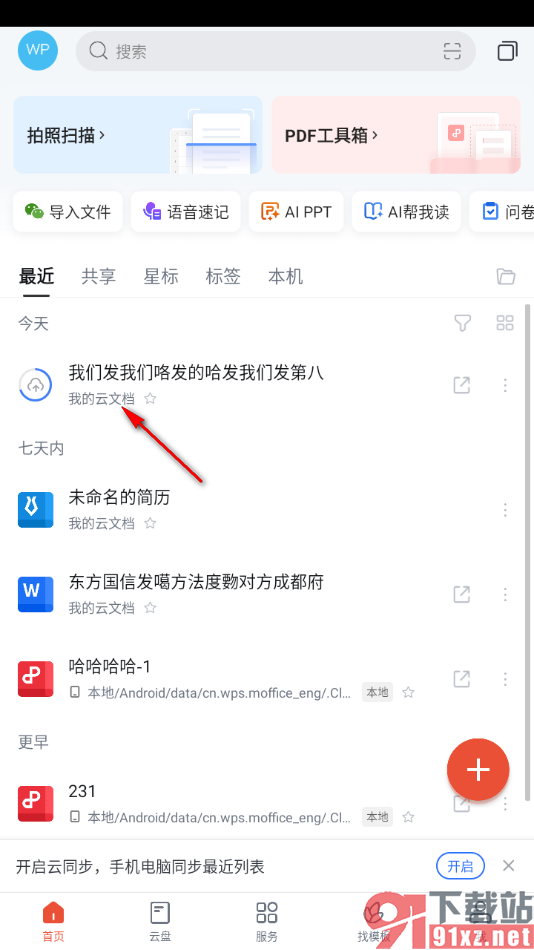
很多用户平时有需要编辑文档的情况时,就会在手机上下载一个WPS来使用,通过该文档工具编辑出来的文档一般会自动保存为本地文档,如果你想要将其上传至云文档,那么我们就可以根据上述的教程方法来操作即可,感兴趣的话可以来操作试试。

大小:145.86 MB版本:v14.22.1环境:Android